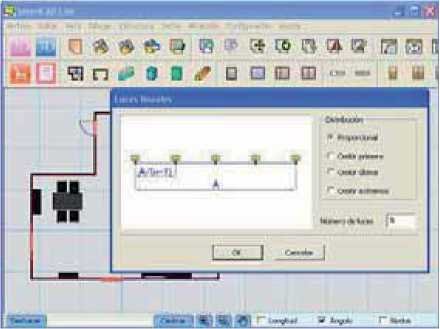Si desea crear techos a distintos niveles es muy sencillo, simplemente seleccione del menú «Techo» – «Crear nivel» de la barra de menú. Crear un techo a nivel en el centro del salón. Mover el ratón para definir el primer punto. Pulsar botón izquierdo para confirmar el primer punto y moverlo para definir el segundo. Puede ver la distancia entre ambos puntos al mover el ratón.
Seleccione «Usar modelo de techo existente» para seleccionar techos de la galería. Seleccionar un modelo de techo y aceptar para aplicarlo al interior.
Podrá comprobar el trazado del falso techo por medio de una línea roja.
A continuación podrá añadir puntos de luz a su salón. Seleccione del menú «Techo» – «Luces lineales» y seleccione sobre su interior el punto de origen y destino donde quiera ubicar los puntos de luz. Una vez indicado, un cuadro de diálogo aparecerá y podrá indicar el número de puntos que desee y la distribución de los mismos.
También podrá añadir puntos de luz individualmente a través del menú «Techos» – «Luz individual» y clicando sobre la escena para ubicarlos, pulsar botón derecho para finalizar.
Una vez terminado proceda a guardar la escena desde el menú «Archivo» – «Guardar como».
Es aconsejable guardar el proyecto dentro de carpetas individuales. Trabajando con carpetas individuales para cada proyecto podrá trabajar de manera más ordenada y tener un mayor control sobre el proyecto.
Para trabajar con techos y luces en un entorno 3D, como en programas de modelado como 3D Studio Max:
Techos:
- Modelado del techo: Utiliza las herramientas de modelado del programa para crear la forma básica del techo. Esto puede implicar el uso de formas primitivas como cubos, cilindros o planos para crear la estructura general del techo.
- Ajuste de la forma: Una vez que hayas creado la forma básica del techo, puedes ajustarla para que se adapte a las dimensiones y diseño específicos de tu proyecto. Esto puede implicar modificar la altura, la inclinación, el grosor y otros parámetros del techo según sea necesario.
- Detalles y acabados: Agrega detalles y acabados al techo para darle más realismo y estilo. Esto puede incluir detalles arquitectónicos como cornisas, aleros, tejas, canalones y otros elementos decorativos que ayuden a definir el aspecto del techo.
- Texturizado: Aplica texturas al techo para darle color y apariencia. Puedes utilizar texturas predefinidas en el programa o crear tus propias texturas personalizadas para adaptarse al estilo de tu proyecto.
Luces:
- Colocación de luces: Utiliza las herramientas de iluminación del programa para colocar luces en la escena. Puedes agregar diferentes tipos de luces, como luces puntuales, luces de área, luces de foco o luces de ambiente, según tus necesidades de iluminación.
- Ajuste de la intensidad y el color: Una vez que hayas colocado las luces en la escena, puedes ajustar su intensidad y color para crear la atmósfera deseada. Puedes cambiar la temperatura de color de las luces para crear efectos cálidos o fríos, y ajustar la intensidad para controlar el brillo de la iluminación.
- Configuración de sombras: Configura las sombras de las luces para controlar cómo se proyectan en la escena. Puedes elegir entre diferentes tipos de sombras, como sombras duras o suaves, y ajustar la distancia de sombreado para controlar la nitidez de las sombras.
- Iluminación de la escena: Utiliza las luces para iluminar la escena de manera que resalte los objetos principales y cree un ambiente visualmente atractivo. Experimenta con diferentes configuraciones de luces y posiciones para lograr el efecto deseado.
- Renderización y previsualización: Antes de renderizar la escena final, previsualiza cómo se verá con la iluminación y los techos que has creado. Realiza ajustes según sea necesario para obtener el resultado deseado y luego renderiza la escena para obtener una imagen o animación final.